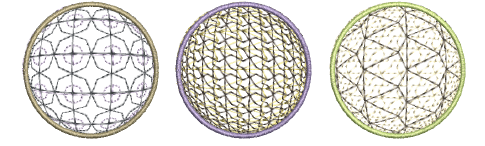|
|
|
|
|
球体(内)を3Dワープと使用すると、モチーフのサイズと中心点の周りの間隔を増加させ、窪んだような効果を与えます。球体(外)では、モチーフのサイズと間隔が減少され突き出したような効果が出せます。効果はオブジェクト全体にも、または埋め縫いの一部にも適用することができます。
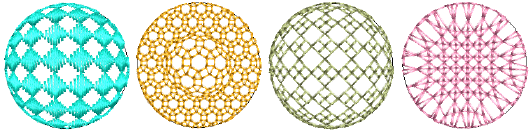
モチーフフィルオブジェクトを選択し、3Dワープアイコンを右クリックします。オブジェクトプロパティ>カーブドッカーが開きます。

3Dワープチェックボックスを選択し、リストから球体(内)、または球体(外)を選択します。
Enterまたは適用をクリックします。球体(内)または球体(外)効果が選択オブジェクトに適用されます。
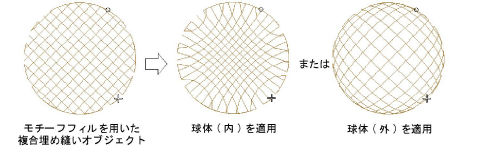
更に調整を行なうには、オブジェクトが選択されている状態でオブジェクト変形をクリックします。3つのコントロールポイントのあるガイドフレームが現れます。
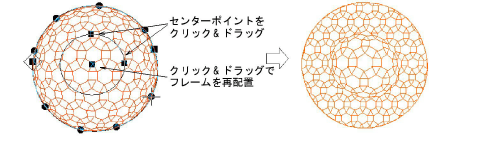
コントロールポイントを以下の目的で調整します。
フレームの高さを変更する
フレームの幅を変更する
フレームの位置を変える
参考 モチーフオブジェクトを複製して異なる色を選択すると、複数色のモチーフ層を生成できます。例えばサークルで形状を埋め込んだ後、2層目の形状を作成し、それをオフセットして異なる色を適用します。その後、モチーフフィル全体に球体(外)などの効果を適用できます。